Как ставить оперативную память в двухканальном режиме?
Устанавливаем планки ОЗУ на материнскую плату так чтобы работал двухканальный режим
Привет, друзья! Думаю, многие согласятся с тем, что при сборке ПК, особенно игрового, надо постараться выжать максимум из доступных комплектующих. Однако это не значит, что следует игнорировать возможность улучшения компа, используемого для работы – лишние частоты никогда не помешают.

Одно из желательных условий – использование двухканального режима ОЗУ. Детально о том, что это такое, вы можете почитать здесь .
Приобретая оперативную память, лучше брать не одну планку большого объема, а две поменьше. В плане цены, выйдет ненамного дороже, однако компьютер будет работать шустрее, что важно для любого пользователя.
В этой инструкции я расскажу, как установить оперативную память в двухканальном режиме правильно и что при этом необходимо учитывать. В конце публикации вы найдете тематическое видео.
Конструкционные особенности материнских плат
Обычно, на материнских платах встречается 2, 4 или 8 слотов под оперативную память. В первом случае это, скорее всего, бюджетные решения, с максимально урезанными возможностями (не рекомендую связываться), во втором-средние и топовые, и в последнем-самые дорогие и иногда серверные.
Для работы ОЗУ в двухканальном режиме, следует установить две (или сколько там их у вас) планки в правильные слоты, иначе опция попросту не активируется. Естественно, необходимо чтобы материнка поддерживала такую опцию, в чем следует убедиться еще перед ее покупкой.
Активация подразумевает использование четного количества модулей памяти (двух, четырех или восьми), желательно не сильно отличающихся по объему, таймингам, частоте и прочим характеристикам.
При соблюдении этих условий, в двухканальном режиме будут работать планки, установленные в парные слоты под ОЗУ. Обычно они маркируются одним цветом, а другие два парных, соответственно другим (чаще всего это синий и черный). Однако это не всегда так.
В этом случае следует смотреть на обозначение на самой материнке. Схематически это выглядит так
- Канал А DIMM 0 – планка из первой пары;
- Канал А DIMM 1 – планка из второй пары;
- Канал В DIMM 0 – планка из первой пары;
- Канал В DIMM 1 – планка из второй пары.
Если у вас только две планки, соответственно, слоты под вторую пару оставляем пустыми. Грубо говоря, планки следует установить через одну – в большинстве случаев это будет корректное положение. Это же касается четырех модулей памяти, которые вы собираетесь поставить на материнку с 8 слотами.
Если у вас есть сомнения по поводу корректного расположения ОЗУ, не поленитесь заглянуть в документацию к материнской плате: о расположении слотов и правильном монтаже деталей, там все указано.
И на сегодня все. Спасибо за внимание и не забудьте расшарить эту публикацию в социальных сетях. До завтра!
Двухканальный режим памяти — есть ли смысл в использовании??
Доброго времени суток читателям моего блога, и сегодня я затронул тему актуальную для тех, кто желает чувствовать себя подкованным при работе с компьютерным железом. Речь пойдет о двухканальном режиме оперативной памяти, который позволяет оптимально использовать не только аппаратные, но и ваши финансовые ресурсы.
Планируя собрать новый комп или изменить конфигурацию существующего, вы всегда столкнетесь вопросом определения объема оперативной памяти. Безусловно, чем больше — тем лучше. Но результата можно добиться разными способами. Например, установить одну планку на 4 Гб, или две по 2 Гб.
Какая разница, спросите вы? Оказывается, существенная, ведь разработчики предусмотрели возможность двухканального режима и сделали для этого все необходимое. Нам остаётся только приобрести оборудование, поддерживающее данный режим работы.
Все что нужно для оптимизации памяти
Практически все современные материнские платы предусматривают работу с ОЗУ в таком режиме. Для этого совсем не обязательно вчитываться в прилагаемую техдокументацию. Нужно просто взглянуть на слоты для оперативы. Если вы увидите, что аналогичные коннекторы имеют разную окраску и при этом такое «разнообразие» продублировано для 4 -ех мест подключения, то смело рассчитывайте на корректную работу такой памяти по двухканальной схеме. Но учтите, модули ОЗУ устанавливать надо в одноцветные разъемы. В противном случае вы получите обычный одноканальный режим.

Кроме того, вам понадобится, как минимум, пара планок оперативки. В идеале они должны быть вообще одинаковые. Существуют даже специальные комплекты для работы ОЗУ в двойном режиме. Но даже если это условие невыполнимо, постарайтесь чтобы используемые модули оперативки имели одинаковые параметры:
- Тип памяти;
- Частоту работы;
- Тайминги (частота задержки сигнала);
При выполнении этих условий можно использовать планки с разным объемом памяти. Разная частота так же не критический показатель, но он существенно влияет на эффективность процесса.
В большинстве случаев для активации двухканального режима оперативной памяти вам не потребуется совершать какие-либо дополнительные действия. После правильной установки планок в одноцветные (четные или не четные разъемы) при перезагрузке компьютер сам сообщит о Dual Channel Mode. Убедиться в этом вам так же позволит простая программа CPU-Z , контролирующая многие элементы и процессы компьютера.

Если вы заказываете сборку ПК частному лицу или отдельной компании, то правильная установка двух ОЗУ на соответствующие разъёмы будет служить дополнительным доказательством компетентности исполнителя.
Если ваша материнская плата поддерживает данный режим и у вас две одинаковые планки памяти установлены правильным образом. Но, в CPU-Z не отображается «Dual» — то возможно в вашем биосе нужно активировать соответствующий параметр.
Польза двухканальной схемы
Теперь, когда пара планок оперативной памяти установлена по оптимальной схеме вы вправе задать вопрос: ради чего все это было сделано, и каков реальный эффект?
Для объяснения принципа работы данного способа использования ОЗУ чаще всего приводят пример с бутылками.
Допустим, вам нужна часто используемая резервная емкость для воды на 2 литра. Допустим её приходиться периодически наполнять и опорожнять. Так вот если вы вместо одной двухлитровой бутылки будете использовать две по 1 литру с такими же горлышками, то процесс будет происходить намного быстрее. Ибо сечение канала для перетекания жидкости будет увеличено в два раза.
Это очень условный пример, но он позволяет понять саму суть процесса. На практике же результат использования двухканального режима оперативной памяти таков:
- В играх прирост производительности незначителен и достигает в среднем 5-10%. Для истинных геймеров и это неплохой результат.
- Наибольшая эффективность параллельной работы ОЗУ до 70% проявляется в обычных рабочих процессах (в т.ч. при архивировании или при одновременной работе нескольких приложений).
- Так же ощутимую выгоду получат пользователи, работающие с программами по обработке изображений и видео контента.

Таким образом. Двухканальный режим оперативной памяти это программно и аппаратно предусмотренная возможность, которая позволяет выжать из вашего ПК максимум.
Счастливые обладатели двух модулей ОЗУ могут прямо сейчас проверить правильность их установки. Остальные же наверняка воспользуются полученной информацией в процессе апгрейда ПК.
Что ж, на этом буду заканчивать. А от вас, дорогие мои читатели, жду отзывов по использованию двухканального режима оперативной памяти. И вопросов, связанных с усовершенствованием компьютерной сборки.
Обо всем этом я поговорю с вами в новых статьях данного сайта.
Двухканальный режим работы оперативной памяти компьютера: прирост производительности и как включить
Оперативная память (ОЗУ) — необходимая составляющая любого компьютера на базе процессора с архитектурой X86 (не путать с разрядностью ОС). От объёма, латентности и пропускной способности памяти (ПСП) довольно сильно зависит производительность компьютера во всех задачах. Конечный пользователь может изменять по своему усмотрению все эти характеристики, чтобы увеличить производительность “железа”.
Объём оперативной памяти можно увеличить, только купив плашки памяти большего размера и/или докупив к уже имеющимся плашкам ОЗУ новые, если материнская плата обладает достаточным количеством слотов. Да и увеличение объёмов ОЗУ повышает производительность не всегда, только если ранее памяти для хранения промежуточных данных не хватало. К примеру, даже современным AAA проектам не требуется больше 10-12 Гб памяти (хватает и 8 Гб, но уже впритык). Для сёрфинга интернета, работы в офисных приложениях достаточно и меньших объёмов (зависит от используемых приложений). Ну а для серьёзных рабочих станций объёмы от 32 Гб ОЗУ и выше – насущная необходимость.
В отличие от увеличения объёма, прирост производительности от уменьшения латентности и увеличения пропускной способности памяти наблюдается практически всегда. Показатели латентности и ПСП можно изменить в БИОС материнской платы и специализированном софте, если материнская плата позволяет изменять множители/делители частоты ОЗУ, а также тайминги оперативной памяти. Благодаря этому пользователь без денежных затрат может увеличить производительность компьютера. Можете почитать про разгон оперативной памяти через БИОС.
Кроме изменения тактовой частоты, существует другой способ увеличения ПСП – многоканальный режим работы оперативной памяти. Двухканальный режим работы оперативной памяти является самым простым и распространённым частным случаем многоканального режима, доступным большинству пользователей. Этот способ увеличения ПСП не требует никаких особых навыков и знаний, тогда как изменение таймингов и частоты ОЗУ умеют выполнять не все опытные пользователи, не говоря о новичках.
Почему двухканальный режим работы оперативной памяти увеличивает пропускную способность
 Скорость передачи данных из ОЗУ, как говорилось выше, зависит от латентности и ПСП. Пропускная способность памяти, в свою очередь, напрямую зависит от тактовой частоты работы ОЗУ и ширины шины обмена данными между контроллером памяти (КП) и оперативной памятью. Ширина шины одного канала ОЗУ у памяти типа DDR всех поколений составляет 64 бита. Контроллеры памяти, поддерживающие многоканальный режим, определяют несколько плашек памяти с шириной шины 64 бит как одно устройство с шириной шины n*64 (где n – количество плашек памяти, при условии, что КП поддерживает n-канальный режим работы ОЗУ). То есть двухканальный режим оперативной памяти увеличивает ширину шины ровно в 2 раза (2*64 = 128 бит). Формула расчёт теоретической ПСП (в Гб/c): “Clock * memory_bus / 8 / 1000”, где “Clock” – эффективная частота памяти (в МГц), а “memory_bus” – ширина шины обмена данными ОЗУ с КП.
Скорость передачи данных из ОЗУ, как говорилось выше, зависит от латентности и ПСП. Пропускная способность памяти, в свою очередь, напрямую зависит от тактовой частоты работы ОЗУ и ширины шины обмена данными между контроллером памяти (КП) и оперативной памятью. Ширина шины одного канала ОЗУ у памяти типа DDR всех поколений составляет 64 бита. Контроллеры памяти, поддерживающие многоканальный режим, определяют несколько плашек памяти с шириной шины 64 бит как одно устройство с шириной шины n*64 (где n – количество плашек памяти, при условии, что КП поддерживает n-канальный режим работы ОЗУ). То есть двухканальный режим оперативной памяти увеличивает ширину шины ровно в 2 раза (2*64 = 128 бит). Формула расчёт теоретической ПСП (в Гб/c): “Clock * memory_bus / 8 / 1000”, где “Clock” – эффективная частота памяти (в МГц), а “memory_bus” – ширина шины обмена данными ОЗУ с КП.
Исходя из вышесказанного следует, что теоретическая пропускная способность памяти при увеличении ширины шины кратно возрастает. Следовательно, двухканальный режим оперативной памяти увеличивает пропускную способность в 2 раза.
Как включить двухканальный режим оперативной памяти
После всего прочитанного в этой статье, уверен, вам захотелось узнать, как включить двухканальный режим работы оперативной памяти на своем компьютере. Для активации двухканального режима необходимо выполнение следующих условий:
- Поддержка контроллером памяти двухканального режима работы ОЗУ;
- Наличие двух и более плашек оперативной памяти одного поколения;
- Наличие двух слотов для установки ОЗУ;
- Идентичность типов обоих плашек памяти (с ECC или без);
- (опционально) Идентичность характеристик плашек оперативной памяти (тактовой частоты, таймингов, кол-ва рангов, производителя чипов памяти и др.).
Чтобы активировать двухканальный режим оперативной памяти, нужно вставить минимум 2 плашки ОЗУ в разные слоты материнской платы (если слотов больше, чем 2, то они должны быть 1 цвета). В большинстве случаев больше ничего делать не нужно, двухканальный режим работы ОЗУ активируется самостоятельно.
Однако иногда пользователю вручную приходится активировать в БИОС функцию “Dual Channel”. Также существует вероятность, что ПК вообще откажется стартовать. Такое случается при использовании разных плашек памяти. В этом случае можно попробовать отключить некоторые функции для ОЗУ в БИОС и/или изменять частоту и тайминги, загрузившись с 1 плашкой.
Проверить, активировался ли двухканальный режим работы оперативной памяти, можно в специализированном софте (например, в CPU-Z или Aida64).
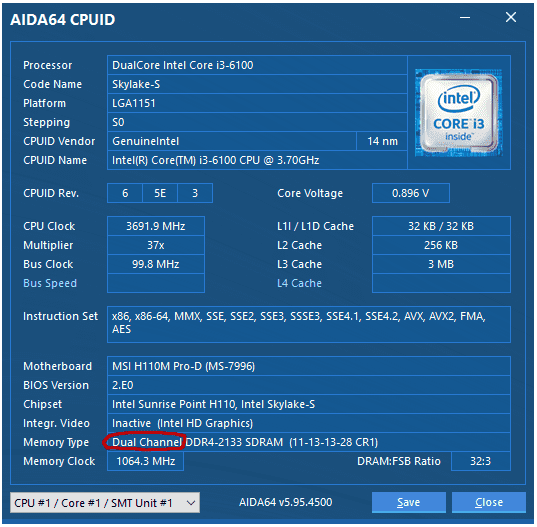
Видно, что двухканальный режим работы оперативной памяти активирован
Прирост производительности от двухканального режима оперативной памяти
Наибольший прирост производительности (практически кратный) от активации двухканального режима ОЗУ получают системы, использующие интегрированную графику. Производительность такой графики зачастую упирается в ПСП и латентность памяти. GPU большую часть времени “вхолостую” простаивает, ожидая данные из ОЗУ (оперативная память в подобных системах используется ещё и в качестве видеопамяти).
Также значительного прироста следует ожидать на системах, страдающих от нехватки ОЗУ. При увеличении скорости обмена данными, ОЗУ за единицу времени может передать больше данных, чем раньше, поэтому данные будут занимать в оперативной памяти немного меньший объём. Кроме того, существенный прирост могут получить системы с мощными процессорами, страдающими от нехватки данных, так как пропускной способности памяти в одноканальном режиме (в первую очередь у памяти устаревших стандартов) не хватает некоторым приложениям для своевременного обмена данными с контроллером памяти. Так в игре Rise of The Tomb Raider Intel Core i7 2600 получает прирост производительности в 34,5% от увеличения пропускной способности памяти, в частности частоты:
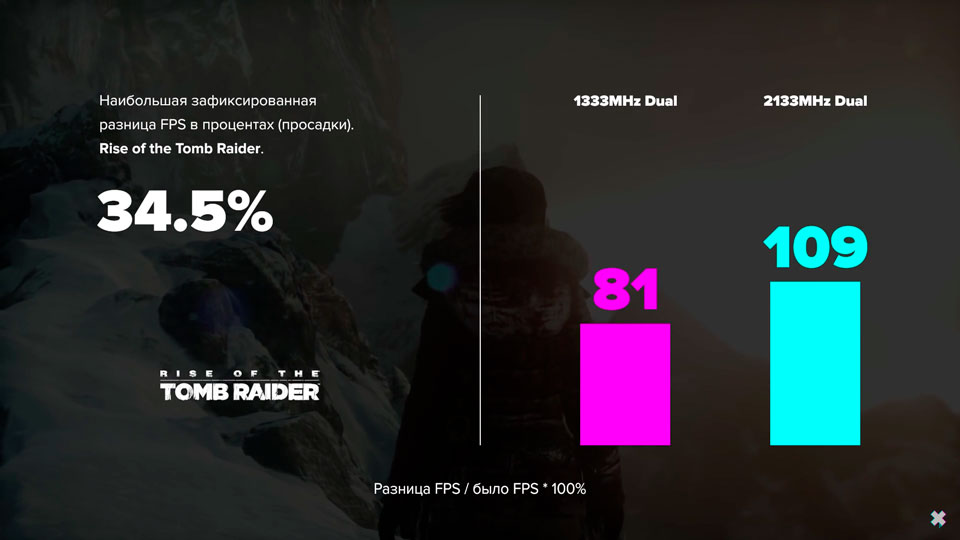
На системах с маломощным центральным процессором, использующих дискретную графику и современный тип памяти, прирост производительности в игровых приложениях будет достаточно маленький (значительно увеличатся лишь показатели 0,1% и 1% минимального фпс), не говоря уже о рендеринге, где на первый план выходит мощность ЦП. Так на Intel core i3 6100 двухканальный режим оперативной памяти в 3DMark Fire Strike не даёт никаких преимуществ, в сравнении с одноканальным.
Тогда как прирост ПСП составил внушительных 94%:

В играх прирост производительности небольшой, зато серьёзно вырастает минимальный FPS и скачки времени кадра становятся менее выраженными, что серьёзно повышает плавность игры в целом.
Добавить комментарий Отменить ответ
Здраствуйте, есть вопрос у меня MSI (ноутбук) две планки по 8гб распаяны на плате (в сумме 16 гб 2400) работают они в двухканальном режиме, у меня есть еще 2 слотапустых, я думаю устаносить две планки по 16 гб, будет ли толк? или поставить 2 по 8 гб такие же что и распаяны !
Да, будет толк. Потому что очень сомневаюсь, что материнская плата в вашем ноутбуке поддерживает четырехканальный режим. А для двух двухканальных главное чтобы пары соответствовали по параметрам. В общем-то, это все должно быть расписано в документации к вашему ноутбуку на официальном сайте MSI.
А если у материнки макс. поддерживаемая частота памяти 1600 МГц а у проца 1333 МГц, то с какой частотой планки ставить?
1333, если не планируете процессор менять в ближайшем будущем
Как включить двухканальный режим оперативной памяти?
![]()
Optimus сказал(-а): 02.03.2017 15:01
Как включить двухканальный режим оперативной памяти?
Как включить двухканальный режим оперативной памяти, если хочется увеличить производительность компьютера? На самом деле ничего включать не надо, материнская плата сразу после установки второй планки памяти распознает ее и позволит компьютеру автоматически включить двухканальный режим оперативной памяти, но для этого должны совпасть несколько факторов.
Для начала проверяем тип установленной памяти в компьютер, а также режим, в котором она работает. Для этого подойдет одна из распространенных утилит, например CPU-Z или AIDA64. В разделе «Системная плата» находим подраздел «SPD» и там находим всю необходимую информацию. Именно отталкиваясь от этой информации надо выбирать модуль оперативной памяти, так как технические характеристики должны полностью совпадать с установленной планкой памяти, а также с возможностями материнской платы.
На примере моего ноутбука можно понять, что память работает с одним каналом, так как у меня установлена одна планка памяти, размер модуля памяти 4 Гб, тип памяти DDR3 SDRAM, скорость памяти DDR3 – 1333 (667 MHz), тут же указан производитель планки, тайминги, дата выпуска модуля. Программ AIDA64 также выдает информацию о поддерживаемых типах памяти и максимальном объеме. Именно отталкиваясь от этих данных необходимо выбирать «оперативку», так как несовпадение в первую очередь скорости памяти может привести к снижению общей производительности памяти, по сравнению с планками памяти с аналогичными параметрами, это в лучшем случае, а в худшем, память вообще не будет работать, просто компьютер не запустится.
Что дает двухканальный режим оперативной памяти?
Как подключить оперативную память в двухканальном режиме?
Как отключить двухканальный режим оперативной памяти?
Непонятно вообще кому может понадобиться включение одноканального режима оперативной памяти, но сделать это можно. Во-первых, если подключить планку памяти в слоты разных цветов, то на большинстве материнских плат память работать будет, но именно в одноканальном режиме. А еще некоторые типы БИОС позволяют принудительно установить одноканальный режим оперативной памяти, но ПК может после включения такого режима не включиться или скорость работы резко снизится.
Помимо одноканального и двухканального режима, существует трехканальный и четырехканальный режимы.
А в каком режиме работает оперативная память на вашем компьютер?
Двухканальный режим памяти — есть ли смысл в использовании??
Доброго времени суток читателям моего блога, и сегодня я затронул тему актуальную для тех, кто желает чувствовать себя подкованным при работе с компьютерным железом. Речь пойдет о двухканальном режиме оперативной памяти, который позволяет оптимально использовать не только аппаратные, но и ваши финансовые ресурсы.
Планируя собрать новый комп или изменить конфигурацию существующего, вы всегда столкнетесь вопросом определения объема оперативной памяти. Безусловно, чем больше — тем лучше. Но результата можно добиться разными способами. Например, установить одну планку на 4 Гб, или две по 2 Гб.
Какая разница, спросите вы? Оказывается, существенная, ведь разработчики предусмотрели возможность двухканального режима и сделали для этого все необходимое. Нам остаётся только приобрести оборудование, поддерживающее данный режим работы.
Все что нужно для оптимизации памяти
Практически все современные материнские платы предусматривают работу с ОЗУ в таком режиме. Для этого совсем не обязательно вчитываться в прилагаемую техдокументацию. Нужно просто взглянуть на слоты для оперативы. Если вы увидите, что аналогичные коннекторы имеют разную окраску и при этом такое «разнообразие» продублировано для 4 -ех мест подключения, то смело рассчитывайте на корректную работу такой памяти по двухканальной схеме. Но учтите, модули ОЗУ устанавливать надо в одноцветные разъемы. В противном случае вы получите обычный одноканальный режим.

Кроме того, вам понадобится, как минимум, пара планок оперативки. В идеале они должны быть вообще одинаковые. Существуют даже специальные комплекты для работы ОЗУ в двойном режиме. Но даже если это условие невыполнимо, постарайтесь чтобы используемые модули оперативки имели одинаковые параметры:
- Тип памяти;
- Частоту работы;
- Тайминги (частота задержки сигнала);
При выполнении этих условий можно использовать планки с разным объемом памяти. Разная частота так же не критический показатель, но он существенно влияет на эффективность процесса.
В большинстве случаев для активации двухканального режима оперативной памяти вам не потребуется совершать какие-либо дополнительные действия. После правильной установки планок в одноцветные (четные или не четные разъемы) при перезагрузке компьютер сам сообщит о Dual Channel Mode. Убедиться в этом вам так же позволит простая программа CPU-Z , контролирующая многие элементы и процессы компьютера.

Если вы заказываете сборку ПК частному лицу или отдельной компании, то правильная установка двух ОЗУ на соответствующие разъёмы будет служить дополнительным доказательством компетентности исполнителя.
Если ваша материнская плата поддерживает данный режим и у вас две одинаковые планки памяти установлены правильным образом. Но, в CPU-Z не отображается «Dual» — то возможно в вашем биосе нужно активировать соответствующий параметр.
Польза двухканальной схемы
Теперь, когда пара планок оперативной памяти установлена по оптимальной схеме вы вправе задать вопрос: ради чего все это было сделано, и каков реальный эффект?
Для объяснения принципа работы данного способа использования ОЗУ чаще всего приводят пример с бутылками.
Допустим, вам нужна часто используемая резервная емкость для воды на 2 литра. Допустим её приходиться периодически наполнять и опорожнять. Так вот если вы вместо одной двухлитровой бутылки будете использовать две по 1 литру с такими же горлышками, то процесс будет происходить намного быстрее. Ибо сечение канала для перетекания жидкости будет увеличено в два раза.
Это очень условный пример, но он позволяет понять саму суть процесса. На практике же результат использования двухканального режима оперативной памяти таков:
- В играх прирост производительности незначителен и достигает в среднем 5-10%. Для истинных геймеров и это неплохой результат.
- Наибольшая эффективность параллельной работы ОЗУ до 70% проявляется в обычных рабочих процессах (в т.ч. при архивировании или при одновременной работе нескольких приложений).
- Так же ощутимую выгоду получат пользователи, работающие с программами по обработке изображений и видео контента.

Таким образом. Двухканальный режим оперативной памяти это программно и аппаратно предусмотренная возможность, которая позволяет выжать из вашего ПК максимум.
Счастливые обладатели двух модулей ОЗУ могут прямо сейчас проверить правильность их установки. Остальные же наверняка воспользуются полученной информацией в процессе апгрейда ПК.
Что ж, на этом буду заканчивать. А от вас, дорогие мои читатели, жду отзывов по использованию двухканального режима оперативной памяти. И вопросов, связанных с усовершенствованием компьютерной сборки.
Обо всем этом я поговорю с вами в новых статьях данного сайта.
Для чего нужен двухканальный режим ОЗУ?
Многие слышали, что лучше работают 2 планки ОЗУ чем одна, на сколько это правдиво? Давайте разберемся.
Ниже приведены графики, где Singl – результат работы одной планки, а Dual – работа двух планок в режиме Dual-Channel.

Если проанализировать результаты, можно сделать вывод: Dual-Channel на топовой системе дает прирост 3-7% в играх, на средней – 2%, на слабеньком ПК прирост будет практически не заметен.
Наибольшую производительность системе Dual-Channel дает в рендере, кодирование аудиовидео и архивировании.
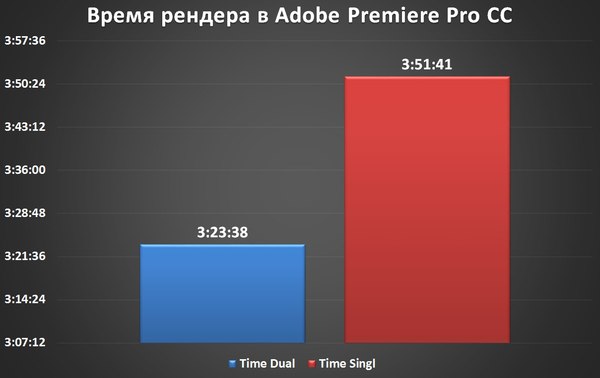
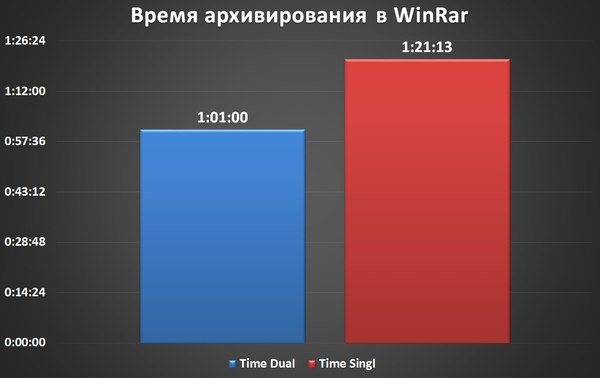
В случае если вы не занимаетесь кодированием, архивированием, а цена одной планки дешевле чем двух, без сомнения берите одну.
Как узнать поддерживает ли ваша материнка Dual-Channel (Quad Channel)?
Придется залезть в руководство к вашей материнской плате. Кстати, если бумажный мануал потерялся или его вовсе не было при покупке готового компьютера, то программа Cpu-Z на вкладке Mainboard подскажет и производителя материнской платы, и даже ее модель. После чего в Гугле ищем сайт производителя, а там уже и руководство к конкретной системной плате.
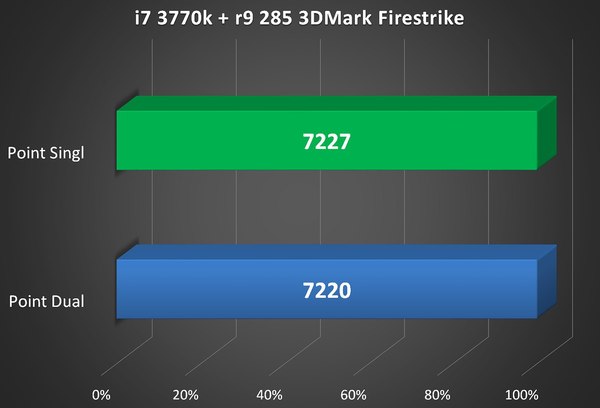
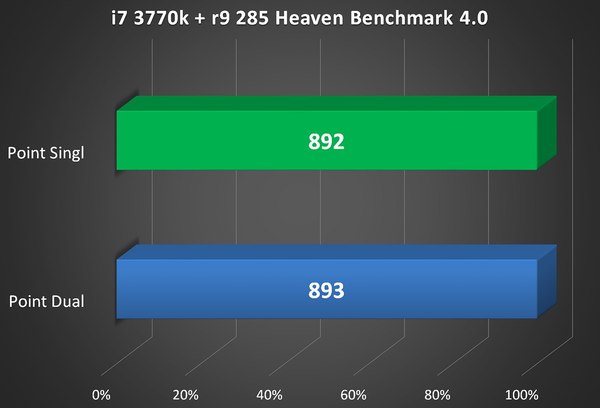
Для активации Dual-Channel, устанавливать планки ОЗУ (одинаковые по объему, и одного тайминга) необходимо в разъемы одного цвета.
Достоверности и весомости исследованию придает надпись “Singl” на графигах.
Когда в компе стоит две плашки по 4гб, то, в случае поломки одной из них, можно её извлечь и продолжить работу. А потом в свободное время сходить в магазин и купить такую же за, допустим, 2200р. В случае поломки “сингла”, придется сразу же херачить в магазин за плашкой по цене 4000р.
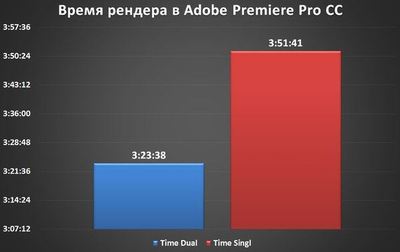
Со встройкой прирост двухканальной оче даже играет роль
Цитата из игрового теста “Stalker зов Припяти”:
. позволяет определить минимальное, максимальное, среднее значение и значительно шире взглянуть на работу разных режимов. Практически при равных показателях среднего FPS, в одноканальном режиме возрастает граница диапазонов (минимальное и максимальное значение). Другими словами, разброс FPS больше в одноканальном режиме и в данном случае доходит до 13,2%.
Это влияет напрямую на игровой процесс, если в двухканальном режиме частота кадров придерживается среднего значения, то «кардиограмма» в одноканальном режиме больше скачет «верх-вниз». В требовательных играх при среднем, скажем, FPS 40, в одноканальном режиме возможны частичные «провалы» за 30 кадров в секунду и, как следствие, притормаживание игры. Этого можно избежать, играя в двухканальном режиме памяти.



